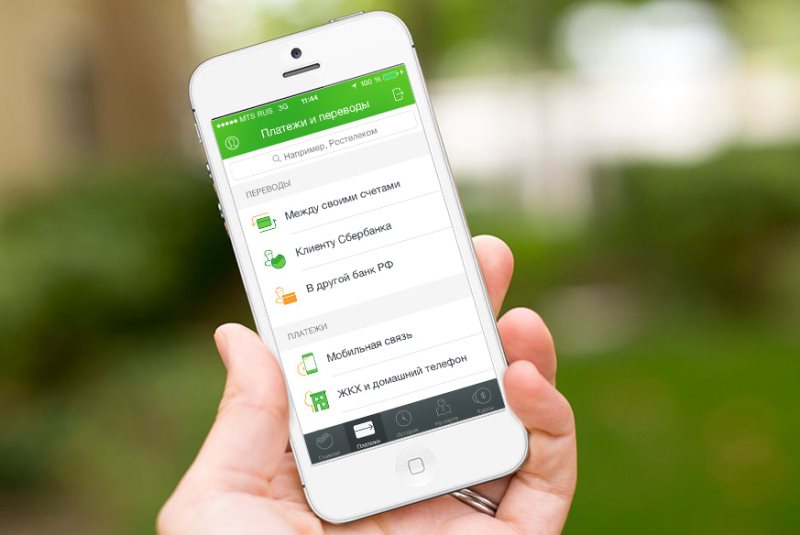Как оплатить через мобильный банк сбербанка через интернет
Обновлено: 18.04.2024
Сбербанк постоянно идёт навстречу своим клиентам, анализирует их потребности и предлагает большое разнообразие удобных программ и сервисов. Одним из них стала опция погашения задолженности по кредитам, выданным сторонними банками, с помощью интернет-банкинга. Вся операция займёт не более 5 минут. Многие кредитополучатели уже протестировали систему и с удовольствием пользуются сервисом для погашения ссуды, выданной не только Сбербанком, но и другими финансовыми организациями.
Сбербанк Онлайн: удобный сервис для погашения кредитов
Чтобы быстро оплатить кредит, понадобится только устройство с выходом в интернет. Для совершения платежа достаточно лишь зарегистрироваться online в личном кабинете и в любое удобное время совершить платёж. При использовании смартфона потребуется предварительно скачать бесплатное приложение.
Личный кабинет имеет удобный и доступный интерфейс. Для каждой операции есть отдельная вкладка, поэтому попасть в нужное окно для погашения кредита не составит никакого труда.
Сегодня Сбербанк предлагает несколько вариантов оплаты по ранее выданным кредитам, каждый из которых имеет свой алгоритм действий. Все способы направлены на упрощение погашения задолженности перед сторонними организациями.
С момента перечисления средств до даты их поступления на расчётный счёт может пройти до 3-х дней. Поэтому, чтобы погасить кредитную задолженность через Сбербанк без штрафных санкций и пени, необходимо сделать это заблаговременно.
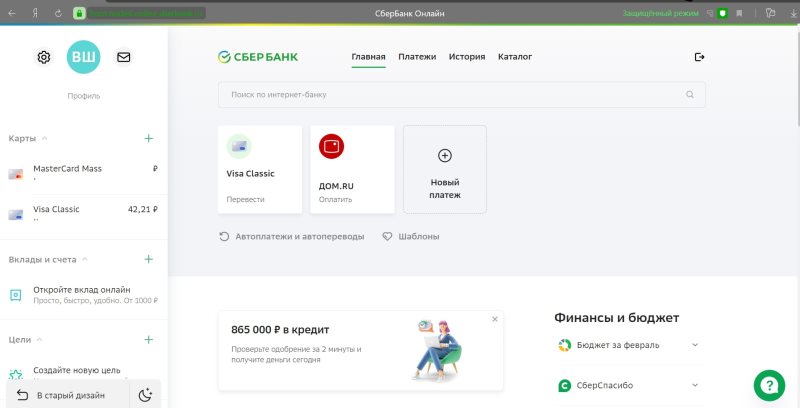
По номеру договора
После регистрации online в личном кабинете необходимо выполнить следующий алгоритм действий.
Переводом на карту
Данный вид услуги доступен только держателям дебетовых карточек, выпущенных Сбербанком, по кредитным продуктам введены ограничения. Для того, чтобы оплатить задолженность, нужно выполнить следующие шаги.
- Зайти в меню «Переводы и платежи».
- Найти вкладку «Другому человеку/На карту в другом банке».
- В открывшемся окне ввести номер банковской карты.
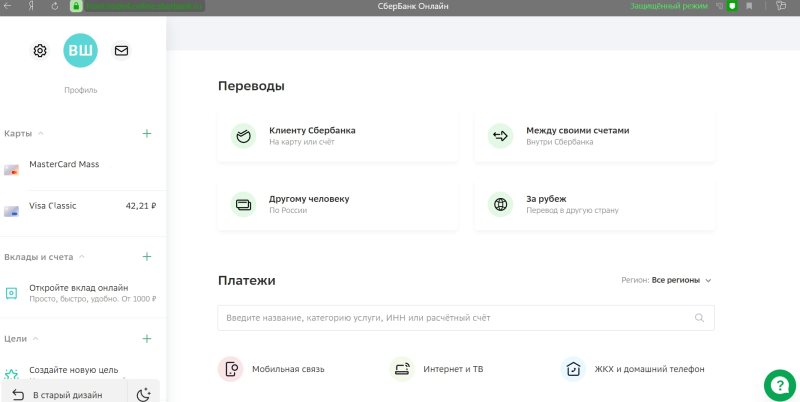
Как внести платёж в отделении банка
Заплатить кредит можно лично на всей территории России в любом отделении Сбербанка, в котором открыто кассовое обслуживание.
Алгоритм действий следующий.
- В терминале в зале обслуживания выбрать соответствующую услугу и взять электронный талон.
- Когда подойдёт электронная очередь, предоставить оператору:
- личный паспорт;
- реквизиты финансовой организации;
- деньги или банковскую карту.
- После того, как платёж пройдёт, оператор передаст квитанцию, которую желательно сохранить до полного погашения задолженности по кредиту.
Использование банкоматов и терминалов Сбербанка
Банкоматы и терминалы пользуются большой популярностью клиентов Сбербанка и для этого есть причины. Во-первых, они установлены во многих бизнес-центрах и торговых площадях. Во-вторых, когда нет денег на карте, погасить задолженность по кредиту можно наличкой.
Ничего сложного в переводе средств с помощью банкомата или терминала нет, это один из самых доступных и простых способов. Достаточно следовать подсказкам на мониторе.
- В картоприёмник вставить пластиковую карту.
- Ввести пин-код и зайти в меню «Платежи».
- В разделе «Оплата кредитов других банков» выбрать финансовую организацию.
- В окне ввести ФИО клиента, номер договора и банковский счёт.
- Проверить введённые реквизиты и заполнить сумму перевода.
- Не забыть вынуть карточку и взять чек, подтверждающий совершение операции.
Квитанция об оплате кредита сохраняется во вкладке «История платежей», поэтому распечатать её можно позже.

Перевод средств через мобильный банк
С помощью бесплатного мобильного приложения можно онлайн не только погасить кредит, но и совершить любой платёж всего за несколько минут. Интерфейс аналогичен стационарному варианту, поэтому у пользователей данные операции не вызывают трудностей.
Чтобы заплатить по кредиту, нужно выполнить следующее.
- Во вкладке для платежей перейти в меню «Всё остальное».
- В подразделе «Переводы в сторонние банки» ввести данные по кредиту.
- Подтвердить смс-код и подтвердить платёж.
- На экране должна появиться квитанция с печатью.
Платежи лучше проводить заранее, поскольку при оплате через мобильное приложение возможны задержки.
Услуга «Автоплатёж»
Платить кредит можно и через автоплатёж в личном кабинете, с помощью которого необходимая сумма задолженности будет списываться со счёта в автоматическом режиме в указанный день. Для этого онлайн в одноимённой вкладке нужно создать новый документ, нажав на соответствующую кнопку.
Что мешает переводу денег
Есть несколько причин, по которым платёж не пройдёт:
Клиент должен за несколько дней до перевода проверить наличие средств на счёте, чтобы не попасть на просрочку по кредитному договору.
Перечислить сумму больше, чем текущая задолженность по графику, тоже не получится. Для этого необходимо заблаговременно оставить заявку в Сбербанке либо оформить её в личном кабинете. После обработки обращения в сервисе опция «Досрочное погашение кредита» станет доступной.

Комиссии за перевод и ограничения по платежам
Клиенты Сбербанка должны знать, что за перечисление средств в другие финансовые организации взымается комиссия согласно утверждённым тарифам в размере 1% от суммы платежа, но не более 500 рублей.
Сбербанк ввёл ограничения по максимальной сумме переводов. Ежедневный лимит перечислений на карты сторонних финансовых организаций не должен превышать 30 000 рублей. Если платить нужно больше, можно сделать это несколькими платежами за 2−3 дня.
Ограничение на совершение одного перечисления средств через аппарат самообслуживания составит 15 000 рублей. Если необходимо перевести большую сумму, сделать это можно в несколько этапов.
Заключение
Сбербанк предлагает несколько вариантов перевода средств для погашения кредитной задолженности в другом банке, в том числе и через интернет. Каждый клиент может выбрать тот способ, который ему больше подходит. Нужно помнить, что за перевод необходимо оплатить комиссию, кроме того, операцию лучше совершать заблаговременно.

Оплата услуг – интернета, ЖКХ, потребленной электроэнергии, кредитов и не только – сегодня может совершаться в течение нескольких минут. Для этого достаточно воспользоваться интернет-банкингом.
- Как оплатить интернет через Сбербанк?
- Как оплатить интернет через карту Сбербанка?
- Как оплатить интернет через Сбербанк-онлайн?
- Оплатить через интернет кредит Сбербанка
- Оплатить налоги через интернет Сбербанк
- Оплатить услуги через интернет Сбербанк
- Оплатить ЖКХ через интернет Сбербанк
- Оплатить квартплату через интернет Сбербанк
- Оплатить комуслуги через интернет Сбербанк
- Оплатить газ через интернет Сбербанк
- Оплатить квитанцию через интернет Сбербанк
- Оплатить свет через интернет Сбербанк
- Оплатить ипотеку Сбербанка через интернет
Оплата услуг – интернета, ЖКХ, потребленной электроэнергии, кредитов и не только – сегодня может совершаться в течение нескольких минут. Для этого достаточно воспользоваться интернет-банкингом.
Как оплатить интернет через Сбербанк?
Оплата услуг интернет-провайдеров через Сбербанк совершается одним из двух способов: наличными в банке (в кассах, посредством терминала), с помощью пластиковой карты (в меню терминала или банкомата, через «Мобильный банк», приложение, «Сбербанк Онлайн». Выберите меню «Платежи и переводы», найдите наименование провайдера (поиск ведется по названию организации) или выберите его из списка в разделе «Интернет». Укажите номер лицевого счёта или другие данные, которые потребует система (например, назначение платежа). Ряд провайдеров позволяет сформировать квитанцию с необходимыми реквизитами и полями в личном кабинете на сайте поставщика услуг.
Как оплатить интернет через карту Сбербанка?
Использовать карту Сбербанка для оплаты услуг провайдеров можно несколькими способами. Вы всегда сможете совершить платёж в ближайшем отделении банка, с помощью терминала, банкомата. Для этого выберите раздел «Платежи и переводы». Аналогичные действия нужно совершить при оплате через «Сбербанк Онлайн». Если вам необходимо оплатить услуги провайдера, не внесённого в список наиболее популярных, вам понадобятся следующие данные: наименование, ИНН и расчётный счёт организации. Далее в платежном документе указывается наименование банка организации-получателя средств, БИК и корреспондирующий счёт.
Как оплатить интернет через Сбербанк-онлайн?
С картой Сбербанка для оплаты интернета лучше всего воспользоваться интернет-банкингом. В разделе «Платежи и переводы» вам предложат «Популярные платежи в вашем регионе» – здесь вы найдёте наиболее распространённых провайдеров. Однако можно найти нужную организацию и по наименованию. Для «Ростелекома» система предложит меню с вариантами оплаты – выберите пункт с пометкой «интернет». Важный нюанс: после проведения платежа появится ссылка «Повторить», и в дальнейшем вы в любой момент сможете выполнить такой же платёж. Время зачисления средств на счета пользователей наиболее популярных провайдеров составляет порядка 30-60 секунд.
Оплатить через интернет кредит Сбербанка
Оплата кредита, взятого в Сбербанке, может совершаться с карты Сбербанка автоматически – для этого письменно оформите соответствующее поручение (выполняется один раз – до погашения кредита). Для равномерных погашений с карточки вы также можете выбрать «Автоплатёж» – это удобно, если сумма не меняется. Через интернет также осуществляются платежи с карточек других банков – в этом случае вам нужно перевести средства на ваш счёт, чтобы внести платёж или погасить кредит, взятый в Сбербанке. А вот погасить досрочно (как частично, так и полностью) кредит через интернет не получится – для этого необходимо соответствующее заявление, датированное днём погашения.
Оплатить налоги через интернет Сбербанк
«Сбербанк Онлайн» позволяет оплатить практически любые налоги, так как смог оформить договоренность с ФНС (Федеральной налоговой службой). Чтобы оплатить налоги, подключите (последовательно) «Мобильный банк» и «Сбербанк Онлайн». В личном кабинете найдите в разделе «Платежи и переводы» – «ГИБДД, налоги, пошлины». В нём будет несколько подпунктов – ГИБДД, ФНС, Служба судебных приставов, Пенсионные фонды и Фонды соцстрахования. Для оплаты вам понадобятся реквизиты из квитанции – её можно взять как в ФНС, так и в личном кабинете на сайте организации (nalog ru). В разделе ФНС выберите «Оплата налогов по индексу документа» (индекс содержит 15 либо 20 цифр). Вы всегда можете воспользоваться образцом заполнения документа (ссылка «Как заполнить поле?»). Подтверждать в контакт-центре квитанцию не нужно, если сумма не превышает 100 тыс., и необходимо при превышении суммы налога (до 500 тыс. руб.).
Оплатить услуги через интернет Сбербанк
На данный момент более 50 тыс. поставщиков услуг принимают оплату от Сбербанка России. Основные услуги, которые можно оплатить через интернет (в «Сбербанк Онлайн») – это сотовая связь, ЖКХ, интернет и ТВ, штрафы и налоги, а также погашение кредитов (не только самого Сбербанка, но и других финансовых организаций). Поиск можно вести по названию организации, ИНН, другим параметрам. Каждый успешный платёж можно сохранить в качестве шаблона, чтобы не вводить параметры каждый раз. Доступны автоплатежи (для регулярной оплаты или оплат по достижении минимального баланса), а оплата посредством выставления счёта организации, а также отложенные счета – в случае, если с оплатой можно повременить до определенного числа.
Оплатить ЖКХ через интернет Сбербанк
Оплата услуг ЖКХ (коммунальные платежи) выполняется в «Сбербанке Онлайн» с помощью ЕПД (единого платёжного документа). В услуги ЖКХ при этом не входят расходы на городскую телефонную связь и затраты на электроэнергию. Данные поступают в информационно-расчётные центры примерно десятого числа. Получить данные можно на сайте «Центра координации ГУИС». Чтобы оплатить услугу в интернет-банкинге Сбербанка, используйте номер лицевого счёта – он же применяется как логин при входе в систему ГУИС и указан в платёжном документе. За проведение платежа взимается комиссия.
Оплатить квартплату через интернет Сбербанк
Зайдя в личный кабинет, в разделе «Платежи и переводы» найдите раздел «ЖКХ и домашний телефон» (нижняя часть экрана), в нём – пункт «Квартплата». Наиболее популярные организации будут выведены сразу под строкой поиска, а если вы не видите нужной вам организации среди них – вы можете найти её, введя название или ИНН, или номер расчётного счёта. Укажите карту, с которой спишутся средства, и введите единый номер – все подробности выставленного организацией счёта по квартплате будут указаны на следующем экране, в том числе ИНН, счёт, БИК, корсчёт, размер задолженности. Вам также предложат ввести показания счётчиков водоснабжения и автоматически рассчитают сумму квартплаты.
Оплатить комуслуги через интернет Сбербанк
Коммунальные услуги оплачиваются через Сбербанк-Онлайн в несколько шагов. Вам предложат найти организацию удобным способом (через наименование, ИНН, из предложенного списка), указать данные счётчиков, а затем автоматически рассчитают итоговую сумму комуслуг. После этого необходимо подтвердить платеж с помощью sms (на это у вас будет 300 секунд с момента запроса). Сумма комуслуг выводится без учёта комиссии. А вот одноразовым паролем, полученным в банкомате, оплату комуслуг лучше не подтверждать – максимальный размер суммы оплаты (в один платёж) составит не более 3 тысяч руб.
Оплатить газ через интернет Сбербанк
Для оплаты выберите раздел услуг ЖКХ, затем – оплату газоснабжения. Укажите организацию (например, Газпром Межрегионгаз Оренбург). В поле для ввода абонентского номера укажите цифры под штрих-кодом (собственно номер лицевого счёта, 10 цифр) и без пробела, подряд, ещё две цифры – код организации (например, 32) – они также указываются в платёжном документе. После этого вам достаточно сверить период оплаты и актуальный показатель на счётчике, а итоговая сумма будет рассчитана автоматически. Поиск поставщика можно вести как по наименованию, так и по реквизитам или квитанции.
Оплатить квитанцию через интернет Сбербанк
Оплатить свет через интернет Сбербанк
Платеж за потребленную электроэнергию относится к обязательным ежемесячным. Чтобы его совершить через Сбербанк Онлайн, выберите в разделе услуг соответствующего поставщика. Затем вам предложат указать тип счётчика (1-, 2-, 3-тарифный), и ваш лицевой счёт. Остальные реквизиты (ИНН, БИК, корсчёт), а также наличие или отсутствие задолженности будут взяты из базы данных автоматически. Указывается также месяц оплаты и показания счетчика («Стало»). Количество потребленной энергии и сумма рассчитываются без участия пользователя. После в истории платежей напротив строки оплаченного счёта появятся ссылки для создания шаблона либо повторения платежа.
Оплатить ипотеку Сбербанка через интернет
Оплата ипотечного кредита в Сбербанке Онлайн организуется так же, как и любого другого кредита. В строке «Кредит» нужно выбрать наименование оплачиваемого кредита, в строке «Карта списания» – соответствующую карту. Важный момент: вы сможете оплатить только с вашей карты Сбербанка. Сумма автоматически подставляется системой, однако пользователь может её редактировать (выставить удобную для себя сумму). Ниже вы увидите несколько строк – данные по основному долгу и процента, по штрафам и пеням, по размеру просроченных процентов. В «Итого» вы увидите рекомендованный размер платежа. Можно создать автоматический платеж по ипотеке (регулярное списание с карточки).
- Что можно оплачивать в Сбербанк Онлайн
- ЖКХ
- Обучение
- Телевидение, интернет
- Штрафы
- Госпошлины
- Детские садики
- Другие способы оплаты
- В мобильном приложении
- В терминале
- По QR коду
Что можно оплачивать в Сбербанк Онлайн
Перевести денежные средства можно практически любому получателю, юридическим и физическим лицам, предпринимателям, государственным структурам.
Плата за обучение;
Оплата за услуги телекоммуникационных компаний;
Оплата штрафов, госпошлин;
Оплата за содержание детей в дошкольных учреждениях;
Оплата коммунальных услуг занимает в интернет-банке всего 2–3 минуты.
Как банк оказывает услугу:
Осуществляется проверка наличия у пользователя неоплаченных счетов;
Банк высылает напоминание о необходимости оплаты;
![]()
При согласии с оплатой пользователь отвечает на смс, введя код подтверждения;
![]()
Если пользователь не планирует пока оплачивать счет, он не отвечает на смс.
Узнать подробнее об оплате ЖКХ через Сбербанк на примере оплаты счета за электроэнергию можно в статье «Как оплатить электроэнергию через Сбербанк Онлайн» по ссылке.
Обучение
Студенты, обучающиеся на коммерческой основе, могут оплачивать обучение через сервис. При наличии договора между обучающим заведением и банком операция будет осуществлена бесплатно, если договора нет, будет взыскана комиссия согласно тарифного плана банка (1%).
Оплатив квитанцию, пользователь сможет получить документ о совершении операции, распечатать его на принтере или в банкомате и предъявить для отчета.
При наличии договора с обучающим заведением совершить оплату можно из раздела «Оплата за обучение», введя наименование учреждения.
При отсутствии договора, платеж можно сделать по реквизитам из раздела «Переводы и платежи». Для поиска получателя средств вводится ИНН организации.
Телевидение, интернет
Услуги провайдеров можно быстро оплатить в личном кабинете. В разделе «Переводы и платежи» потребуется выбрать раздел «Интернет и ТВ» и найти поставщика услуг.
![]()
Штрафы
Услуга «Оплата штрафов через Сбербанк Онлайн» позволяет не только оплатить выставленный счет, но и узнать о наличии неоплаченных счетов у плательщика. Для проверки наличия штрафа потребуется ввести данные автомобиля.
Оплатить квитанцию через Сбербанк можно из раздела «Штрафы».
Пользователь сможет оплатить штраф в льготный период, подключить автоплатеж, деньги будут списываться автоматически, сразу после выставления квитанции.Порядок оказания услуги:
Пользователь подключает сервис «Автоплатеж» в разделе «Штрафы»;
Банк еженедельно проверяет наличие выставленных штрафов;
При поступлении Постановления банк высылает клиенту соответствующее смс-уведомление;
Списание средств производится автоматически, пользователю не потребуется ничего делать;
Банк уведомит плательщика о совершении или отказе от операции.
Госпошлины
Оплата госпошлин осуществляется из одноименного раздела во вкладке «Переводы и платежи» сервиса.
Подробно об оплате можно узнать из статьи «Оплата госпошлины через Сбербанк Онлайн - пошаговая инструкция» по ссылке.
Детские садики
Оплатить детский сад можно по реквизитам, которые имеются в счете-квитанции. Операция осуществляется из раздела «Переводы и платежи», по ссылке «Переводы организации».
При совершении регулярных платежей одному получателю, чтобы каждый раз не вводить реквизиты, можно создать шаблон операции или настроить автоплатеж.
Подробно, как оплатить за детский садик через Сбербанк Онлайн, можно в статье по ссылке.
Другое
Популярными в Сбербанк Онлайн также являются следующие платежи:
Пополнение балансов мобильных телефонов, транспортных карт;
Перечисление денег в благотворительные организации, добровольных пожертвований;
Оплата налогов и т. д.
Как оплатить квитанцию в Сбербанк Онлайн
Порядок оплаты услуги в Сбербанк Онлайн не зависит от ее вида, для удобства пользователей все операции производятся стандартно.Рассмотрим на примере, как оплачивается квитанция за услугу «Интернет и ТВ» от Ростелеком:
Войти в личный кабинет;
Перейти во вкладку «Переводы и платежи»;
![]()
Выбрать нужный раздел;
![]()
Найти своего интернет–провайдера в списке предложенных;
![]()
Заполнить платежную форму;
![]()
Нажать «Подтвердить по смс», получить код подтверждения и после его отправления деньги перечисляются на счет получателя.
Для того, чтобы не забывать оплачивать услугу, пользователь может настроить автоплатеж. Это сервис, позволяющий оплачивать услуги автоматически. При подключении, пользователь в установленный день будет получать уведомление из банка о необходимости совершить платеж. При согласии, плательщик высылает код подтверждения и деньги перечисляются получателю.
Перечислять можно фиксированные суммы (например, при оплате сотовой связи) или оплачивать на основании сведений из выставленных квитанций (например, услуги ЖКХ, штрафы ГИБДД).
Другие способы оплаты
Наиболее универсальным способом оплаты услуг является использование мобильного приложения. Перевести деньги можно, находясь в машине, на работе, на даче и т. д.
Если у клиента нет доступа интернет-банку, он сможет заплатить в банкомате или в отделении банка.
В мобильном приложении
Клиенты, установившие мобильное приложение Сбербанк Онлайн, могут пользоваться всеми возможностями интернет-банкинга организации, т. ч. оплачивать квитанции.
Заплатить можно из раздела платежи и переводы.
![]()
Выбирается необходимый платеж.
![]()
Заполняется платежная форма и деньги переводятся получателю.
В терминале
Заплатить за услуги в терминале очень просто. Алгоритм действий не отличается от способа оплаты в мобильном телефоне, только потребуется вставить карту в устройство (или приложить при бесконтактной оплате), ввести пин-код и выбрать услугу.
В отделении банкаМожно заплатить квитанции, обратившись в кассу банка. Чтобы не стоять в очереди, можно это сделать в устройстве самообслуживания, которые располагаются в большом количестве в офисах компании.
По QR коду
Если на квитанции есть QR код, оплата займет несколько секунд.
Перейти в раздел «Платежи» и нажать кнопку с изображением QR в правом верхнем углу или перейти в раздел «Оплата по QR или штрихкоду»;
Ввести сумму платежа и другую требуемую информацию (например, показания счетчиков);
Подробно, как оплатить по QR-коду в Сбербанк Онлайн, можно прочитать по ссылке.
Комиссии и сроки зачисления
Деньги при переводе по регламенту зачисляются в срок до 5 дней, фактически часто поступают мгновенно.
Размер комиссии зависит от того, какая услуга оплачивается, каким образом осуществляется перевод, является получатель средств партнером банка или нет. Ставка определяется тарифными планами банка, и ее размер будет указан плательщику при совершении операции.
При оплате с карты за ЖКХ в компанию, с которой заключен договор, плата не взимается, в противном случае, будет взыскано в Сбербанке Онлайн и мобильном банке 1%, в банкомате 1,2%, в кассе 3%. Максимальная сумма платежа 500 руб.;
Если с карты оплачивать телефон и интернет, при наличии договора плата в большинстве случаев не взимается. Если нет договора, то комиссия составит 1% при оплате в интернет-банке, в банкомате 1,2%, в кассе 2%.
Прочие платежи. Взыскивается 1% от суммы, максимально 500 руб. при оплате через интернет-банк, в банкомате 1,2%, в кассе 3%.
Получить подробную информацию о тарифах банка за оплату услуг можно на сайте в разделе «Переводы и платежи».
Как получить чек за оплату
При оплате в банкомате чек можно получить сразу после совершения операции. Если оплата производится через компьютер или телефон, при наличии принтера чек можно также сразу распечатать. При отсутствии, документ сохраняется и затем распечатывается при необходимости.
Распечатать чек об оплате операции в системе интернет-банка можно в банкомате, в разделе «История операций».
На сегодняшний день Сбербанк России предоставляет множество возможностей для быстрого перевода средств: деньги можно перевести по номеру телефона или карты воспользовавшись интернет-банком, приложением для смартфонов, USSD-командой, смс-сервисом и банкоматом. Давайте рассмотрим особенности каждого метода.
Мобильный банк
Отправка денег через СМС на номер 900 – наиболее распространенный метод передачи средств среди клиентов Сбербанка. Для этого достаточно выучить несколько простых кодов, которые позволят перевести деньги всего за минуту. Подключить Мобильный банк Сбербанка можно в отделении – обычно это делают еще при получении карточки.
Перевести деньги через номер 900 можно по номеру телефона получателя или по номеру карточки, а также через USSD-команды.
По номеру телефона получателя
В этом случае Мобильный банк должен быть подключен и у отправителя, и у получателя. Если у получателя есть несколько карточек, в приоритете – зарплатная, поэтому деньги скорее всего будут зачислены на нее.
ПЕРЕВОД 9ХХ1234567 100
Первое слово – команда, означающая, что вы хотите перевести деньги. Далее – номер получателя средств, а затем – сумма, которую вам необходимо перевести.
Вы также можете выбрать предпочтительную для перевода карту. В этом случае СМС-команда будет выглядеть так:
ПЕРЕВОД 1234 9ХХ1234567 100
Где 1234 – последние четыре цифры карты, на которую вы совершаете перевод.
Перевод по номеру карты
Если вы не знаете номер телефона получателя или же хотите совершить перевод на конкретную карту, команда меняется. Выглядеть она будет следующим образом:
ПЕРЕВОД 1234567891234567 3000
Где 1234567891234567 – номер карты, на которую вы собираетесь передать средства.
Для перевода между конкретными карточками команда будет выглядеть следующим образом:
ПЕРЕВОД 1234 4321 3000
1234 – номер карты, с которой осуществляется перевод, в то время как 4321 – номер карты получателя.
USSD-команды – быстрая отправка денег
Для абонентов федеральных операторов связи доступны переводы через USSD-запросы. Ввести их можно с клавиатуры набора номера.
Так, чтобы перечислить средства с одной карты Сбербанка на другую, нужно набрать команду:
и нажать на кнопку вызова. В данной команде X – номер телефона, к которому привязана карта получателя, и набор происходит без 8. Y – сумма, которую вы хотите перевести.
На переводы с помощью Мобильного банка действует ограничение – не более 10 транзакций в день, при этом общая сумма и для отправителя, и для получателя не должна превышать 8 тысяч рублей. Комиссия не взимается на транзакции в пределах одного города, однако, если перевод осуществляется между разными городами, комиссия составляет 1% – максимум 1000 рублей.
Интернет-банкинг Сбербанк Онлайн
![]()
Переводы между клиентами Сбербанка
Сбербанк Онлайн – это интернет-банкинг, с помощью которого вы можете не только проверять свой баланс и оплачивать счета, но и переводить деньги. Необходим лишь доступ к интернету и регистрация в сервисе Сбербанк Онлайн.
Для того, чтобы быстро сделать перевод, достаточно нескольких шагов:
Переводы между своими картами
Комиссия за переводы между картами одного клиента не взимается вовсе, а время транзакции сокращается до нескольких секунд. При этом процесс такой же простой:
- Войдите в личный кабинет Сбербанк Онлайн и откройте страницу “Платежи и переводы”;
- Кликните на кнопку “Перевод между своими счетами и картами”;
- Появится окно, в котором нужно выбрать карту, с которой будет осуществляться перевод, а также карту-получателя. После этого введите необходимую сумму и нажмите на “Перевести”;
- Затем проверьте реквизиты и нажмите “Подтвердить”.
Операция производится мгновенно, а о ее результате вы узнаете с помощью СМС.
Через мобильное приложение Сбербанк Онлайн
Пользователи смартфонов могут воспользоваться мобильным банкингом. Установить приложение можно через AppStore или Google Play, а войти можно под тем же логином и паролем, что и в браузерной версии банкинга.
Для того, чтобы произвести транзакцию между счетами, вам необходимо:
- Пролистать главную страницу до вкладки “Платежи” и выбрать кнопку “Клиенту Сбербанка”;
- После этого откроется страница, которая предлагает несколько вариантов перевода – по номеру телефона, по контакту из записной книжки телефона, по номеру карты или на банковский счет клиента. Выберите наиболее подходящий вам способ;
- Если вы хотите перевести деньги по номеру телефона, выберите контакт со значком Сбербанка или введите номер самостоятельно. Для перевода по номеру карты, введите его самостоятельно или, если ваш смартфон имеет такую функцию, сканируйте пластик;
- Далее введите сумму перевода и, если хочется, комментарий, после чего подтвердите выполнение операции.
После осуществления перевода на экране появится предложение сохранить чек – документ со всеми реквизитами операции появится в галерее вашего смартфона. Также вы можете сохранить шаблон операции для будущих переводов.
Банкомат
Несмотря на развитие и распространение интернета, многие клиенты банков до сих пор отдают свое предпочтение банкоматам как наиболее привычному способу оплаты счетов и перевода денег. Не нужно вводить паролей и кодов из СМС и, если терминал принимает наличные, вы можете внести деньги на свой счет.
Процедура очень проста:
- Вставьте пластиковую карту Сбербанка в терминал и введите свой ПИН-код;
- Затем выберите пункт “Перевод средств” и введите номер карты получателя;
- Введите номер карты получателя и нажмите “Далее”.
Комиссия за переводы между картами, оформленными в разных городах, составляет так же 1%. Ограничена и максимальная сумма перевода – в зависимости от вида пластиковой карты, она может варьироваться в диапазоне от 100 до 300 тысяч рублей.
В целом переводы между клиентами Сбербанка имеют лишь несколько ограничений. О лимитах суточных переводов уже было сказано выше. Кроме этого важно помнить, что переводы возможны лишь в валюте пластиковой карточки отправителя и получателя, а комиссия за операцию взимается со счета отправителя средств.
Российские банки идут в ногу со временем и предлагают решения, упрощающие привычные процедуры для клиентов. Не исключение и Сбербанк – одна из первых финансовых организаций, запустивших собственное мобильное приложение и добавивших возможность оплаты кредита по телефону. Приложение Сбербанк Онлайн позволяет экономить время на поиске ближайшего отделения банка и не стоять в очереди – с его помощью очередной взнос можно произвести всего за 1-2 минуты. В этой статье Выберу.ру расскажет, как установить приложение и погасить заем Сбербанка или другой организации через интернет.
Установка Сбербанк Онлайн на телефон
Пользоваться официальным приложением могут только клиенты банка, имеющие пластиковую карточку – дебетовую (классическую, зарплатную или пенсионную) или кредитную. К карте должна быть подключена услуга СМС-информирования. Кроме того, потребуется заключить договор дистанционного банковского обслуживания. ДБО предлагают подписать еще на этапе оформления карты. Однако если вы не сделали этого сразу, можно прийти в банк и обратиться к любому операционисту. Договор вступит в силу сразу после подписания.
Сервис доступен как с компьютера, так и с мобильного. Для компьютерной версии достаточно иметь любой браузер и подключение к интернету (Internet Explorer, Chrome, Mozila и т. д. ).
Далее следуйте инструкции:
- Откройте скачанное приложение.
- Нажмите на кнопку «Войти в Сбербанк Онлайн», далее – «Нет логина или идентификатора».
- В появившемся поле введите номер своей пластиковой карты, а на следующей странице – код с картинки.
- Если код введен верно, то вы получите СМС со специальным кодом – его нужно ввести в появившееся окошко в приложении.
- Далее придумайте свои логин и пароль.
Важно! Логин и пароль должны быть легко запоминающимися для вас, но неочевидными для других. Не используйте свое имя и день рождения, имена родственников, домашних животных и т. д. , так как эту информацию легко могут получить злоумышленники.
После этого вы сможете пользоваться всеми функциями, доступными в Сбербанк Онлайн, включая погашение кредитов.
По завершении регистрации приложение попросит вас создать пятизначный PIN-код для входа. Он заменит введение созданной вам ранее длинной комбинации. Если же ваш смартфон поддерживает функцию сканирования отпечатка пальца, то вы можете использовать ее для авторизации.
![]()
Погашение кредита через мобильное приложение
Для начала разберем процесс погашения займа, взятого в Сбербанке. Оплата через приложение банка – оптимальный вариант обслуживания долга, так как за это не взимается комиссия, а времени тратится намного меньше. К тому же деньги, как правило, очень быстро поступают на расчетный счет.
Чтобы внести платеж по ссуде, следуйте следующей инструкции:
Совет! Если вы выплачиваете долгосрочный кредит аннуитетными (равными) платежами, создайте шаблон для более быстрого проведения оплаты. Для этого перейдите в историю и найдите платежку. Откройте ее и нажмите на кнопку «Создать шаблон». Быстрая ссылка на него появится в разделе платежей. А опция автоплатежа поможет не просрочить заем, даже если вы забыли о дате окончания расчетного периода.
![]()
Оплата кредитов других банков со смартфона
В приложении можно оплатить займы и других банков – Тинькофф, Ренессанс, Русфинанс, Альфа-Банка, ОТП Банка, Почта Банка и других. На данный момент доступно перечисление средств по БИК организации. Производится эта операция так же просто.
В разделе платежей найдите пункт «Остальное». Появится поисковая строка, в которой вам нужно ввести «Кредиты/переводы в другой банк по БИК». Далее просто найдите БИК в имеющемся у вас договоре и завершите процедуру.
Комиссия
Если на собственные займы Сбербанк не начисляет комиссию, то в случае с переводом в другие организации вам придется ее заплатить. Она составляет 1% от суммы перевода, но не может превышать 500 рублей. Узнать ее размер вы сможете в приложении, перед подтверждением операции.
![]()
Сроки зачисления средств
Стандартный срок перевода средств онлайн – 3 дня. Как правило, между своими счетами зачисление производится быстрее. Однако всегда нужно иметь в виду, что может произойти сбой в системе, поэтому не стоит оттягивать погашение до последнего дня. Лучше всего делать это за 3−7 дней до окончания расчетного периода. Тогда деньги поступят на счет даже в случае неполадок.
Заключение
Сбербанк Онлайн предоставляет возможность в кратчайшее время провести оплату кредитов, полученных как в СБ РФ, так и в других организациях, таких как Тинькофф Банк, ОТП Банк, Почта Банк, Альфа-Банк, Русфинанс, Ренессанс и других. Удобный интерфейс позволяет быстро найти нужное меню, функция создания шаблонов сделает погашение кредитов мгновенной операцией, а автоплатеж поможет не допустить просрочки. Приложение доступно бесплатно всем клиентам СБ РФ, оформившим любую пластиковую карту и подписавшим договор ДБО.
Автор статьи

Читайте также: